مع زيادة العمل عن بعد ، يبحث العديد من الأشخاص عن التطبيقات والبرامج التي تسهل التعاون مع الزملاء من بعيد. بينما كانت Microsoft Teams موجودة منذ عام 2017 ، فإن العديد من الأشخاص ليسوا متأكدين تمامًا من تفاصيل النظام الأساسي.
هل لديك أسئلة حول Microsoft Teams؟ فيما يلي إجابات للأسئلة الأكثر شيوعًا حول النظام الأساسي ، بما في ذلك الأسعار والميزات ...
1. ما هي فرق مايكروسوفت؟
تعد Microsoft Teams نظامًا أساسيًا للتعاون والاتصال للشركات والفرق المهنية والمؤسسات. يقوم المستخدمون بالتبديل بين فرق متعددة على التطبيق ، لكل منها أعضاء وقنوات خاصة بهم.
مايكروسوفت الفرق بديل عن سلاك أفضل 7 بدائل سلاك مجانية للاتصال الجماعيSlack ممتاز ، لكنه ليس الأداة المناسبة لكل فريق. إليك أفضل بدائل Slack التي يجب على فريقك التفكير فيها. قراءة المزيد ، ولكنه يتضمن أيضًا مجموعة من الميزات الإضافية بفضل توافقه مع تطبيقات وبرامج Microsoft الأخرى.
تتضمن بعض ميزات Microsoft Teams ما يلي:
- القنوات النصية التي يمكن لأعضاء الفريق الانضمام إليها ومتابعتها
- جدولة الاجتماع والمكالمات الجماعية
- مكالمات صوتية ومرئية
- مشاركة الشاشة على المكالمات
- مشاركة المستندات والتعاون في الوقت الفعلي
من خلال تكامله مع تطبيقات مثل OneDrive و Word ، يمكنك تحميل المستندات إلى قنوات Teams وجعل الأعضاء يقومون بالتحرير والإضافة إلى الملف.
2. هل Microsoft Teams مجانية؟
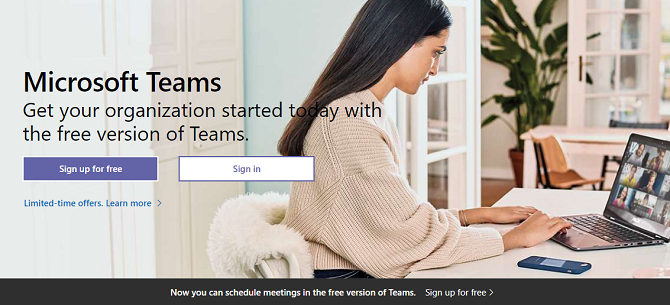
لدى Microsoft Teams إصدار قياسي يمكنك استخدامه مجانًا ، مع خطط مسعرة للمؤسسات الكبيرة.
تتضمن النسخة المجانية من الفرق مجموعة واسعة من الميزات ، بما في ذلك:
- رسائل دردشة غير محدودة
- مكالمات صوتية ومرئية
- 10 جيجا بايت من تخزين ملفات الفريق
- 2 غيغابايت من التخزين لكل شخص للتخزين الشخصي
- التكامل مع تطبيقات Office
- تكامل تطبيقات الطرف الثالث ، مثل Adobe و Trello
- التواصل والتعاون الآمن
سيحصل معظم الأفراد والشركات الصغيرة على جميع الميزات التي يحتاجون إليها من الخطة المجانية.
تستهدف الخطة المدفوعة المؤسسات الكبيرة وتتضمن تخزينًا إضافيًا ، وتعاونًا ثريًا في الملفات ، وعمليات دمج إضافية للتطبيقات ، وعناصر تحكم متقدمة في تكنولوجيا المعلومات ، وأمانًا على مستوى المؤسسة.
3. كيفية استخدام Microsoft Teams؟
يمكنك الوصول إلى Microsoft Teams على موقع Teams على الويب ، من خلال برنامج كمبيوتر مستقل ، أو عبر تطبيق الهاتف المحمول على Android أو iOS. ومع ذلك ، تعمل Microsoft Teams بشكل أفضل عند استخدامها على جهاز الكمبيوتر الخاص بك ، حيث يكون تطبيق الهاتف المحمول أكثر ملاءمة للاستخدام أثناء التنقل.
تحتاج إلى تسجيل الدخول باستخدام حساب Microsoft لاستخدام Microsoft Teams.
تحميل: فرق مايكروسوفت ل ذكري المظهر | iOS | شبابيك (مجانا)
4. كيفية إنشاء فريق في Microsoft Teams؟
لذا عندما تستخدم النظام الأساسي ، كيف يمكنك بالفعل إنشاء فريق في Microsoft Teams؟
بمجرد تسجيل الدخول إلى حسابك على Microsoft Teams ، انتقل إلى فرق علامة التبويب واختر انضم أو أنشئ فريقًا. بعد ذلك ، حدد قم بإنشاء فريق جديد.
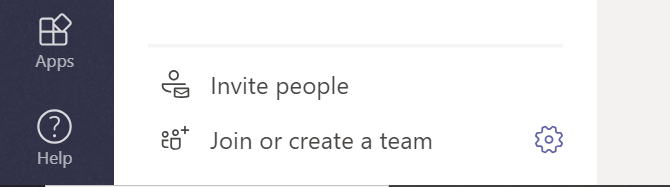
يمكنك أن تختار تكوين فريق منخدش لبدء فريق جديد تمامًا أو التحديد إنشاء من ... لإنشاء فريق من مجموعة موجودة.
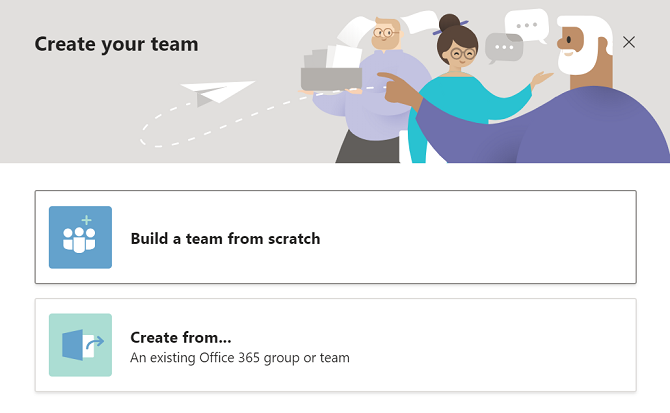
ستختار بعد ذلك ما إذا كنت تريد جعل الفريق خاصًا (للدعوة فقط) أو عامًا (يمكن لجهات اتصال المؤسسة إرسال طلبات الانضمام). بعد تحديد إعدادات الخصوصية ، قم بتسمية الفريق ثم حدد خلق.
أخيرًا ، قم بدعوة الأعضاء إلى فريقك إما عبر قائمة جهات الاتصال الخاصة بك أو عن طريق إضافة عناوين بريدهم الإلكتروني.
5. هل دردشة Microsoft Teams خاصة؟
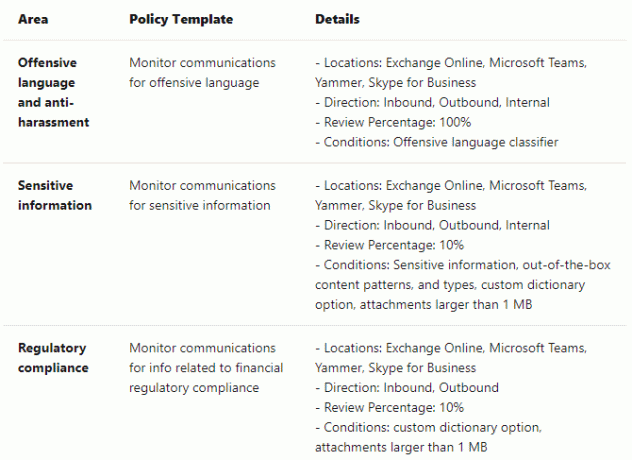
من المهم ملاحظة أن محادثات Microsoft Teams يمكن مراقبتها ووضع علامة عليها لكسر سياسات الاتصال في مكان العمل. هذه الميزة متاحة لأماكن العمل التي تدمج Teams مع خدمات Microsoft 365.
مايكروسوفت وثيقة الامتثال للاتصالات يقول ،
"من خلال سياسات الامتثال للاتصالات ، يمكنك اختيار مسح الرسائل ضوئيًا في واحدة أو أكثر من منصات الاتصال التالية كمجموعة أو كمصادر مستقلة."
تضيف الشركة ، "اتصالات الدردشة لقنوات Microsoft العامة والخاصة والمحادثات الفردية مدعومة في توافق الاتصالات كمصدر قناة مستقل أو مع Microsoft 365 آخر خدمات."
بشكل أساسي ، لا ترسل أي شيء على Microsoft Teams لا تريد أن يراه مديرك أو رئيسك.
6. هل تمتلك فرق Microsoft دردشة فيديو؟
لدى Microsoft Teams مجموعة متنوعة من ميزات مكالمات الفيديو والمؤتمرات والبث المباشر. يمكنك حتى تغيير خلفيتك في Microsoft Teams كيفية تعيين الخلفية الخاصة بك في Microsoft Teamsأنت في اجتماع Microsoft Teams ، لكن منطقة عملك في حالة فوضى. قم بإعداد خلفية مخصصة في Microsoft Teams مع هذه النصائح. قراءة المزيد للحصول على مظهر أكثر احترافية وخالية من التشتيت.
لإجراء مكالمات فيديو لأعضاء فريقك ، حدد جهة اتصال واختر رمز مكالمة الفيديو.
يمكن للمستخدمين أيضًا إعداد مكالمة جماعية أو عرض تقديمي باستخدام وظيفة الاجتماع. يتيح لك هذا إعداد اجتماع في وقت معين وإرسال دعوة. ثم يقوم الحضور بالاتصال بالمكالمة المستضافة على Teams.
في وقت كتابة هذا التقرير ، يمكن أن يظهر ما يصل إلى تسعة أشخاص على الشاشة عبر الفيديو في اجتماع. ومع ذلك ، تخطط Microsoft لطرح وظائف لـ 49 مشاركًا في الفيديو على الشاشة.
بالإضافة إلى ذلك ، تتيح لك الاجتماعات أيضًا مشاركة شاشتك مع المشاركين في المكالمة.
إذا كنت ترغب في إنشاء عرض تقديمي أو بث مباشر بدلاً من مكالمة فيديو ، يمكنك اختيار حدث مباشر جديد الخيار عند إعداد اجتماع جديد. يمكنك بعد ذلك تحديد مقدم العرض من الحاضرين في الاجتماع.
7. هل تم تضمين Microsoft Teams مع Office 365؟
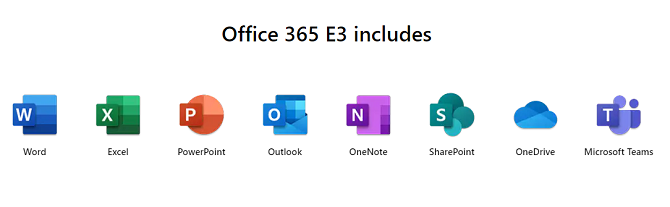
على الرغم من أن الإصدار القياسي من Microsoft Teams مجاني ، يمكنك الحصول على الإصدار المميز من خلال اشتراك Microsoft 365. كما أنها جزء من مجموعة تطبيقات وخدمات إنتاجية Office 365 E3 السحابية.
8. كم تكلفة فرق مايكروسوفت؟
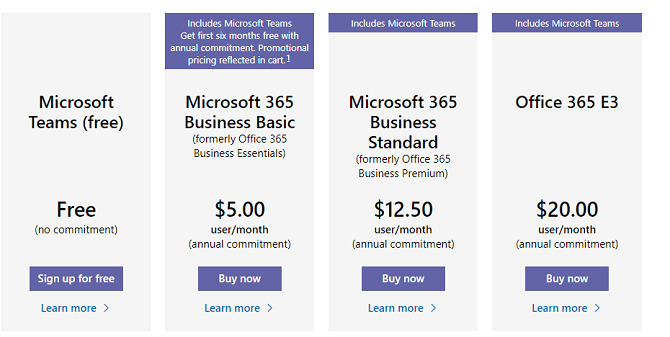
إذا كنت تريد إصدارًا مميزًا أو إصدارًا مؤسسيًا من Microsoft Teams ، فيمكنك شراؤه من خلال اشتراك Office 365 أو Microsoft 365. يعتمد السعر على الاشتراك الذي تختاره.
يكلف اشتراك Microsoft 365 Business Basic 5 دولارات / مستخدم شهريًا. ويتضمن ميزات إضافية للإدارة والدعم للفرق. تدعم هذه الخطة أيضًا اجتماعات الفيديو لما يصل إلى 250 شخصًا وتسجيلات الاجتماعات.
وفي الوقت نفسه ، يكلف اشتراك Microsoft 365 Business Standard 12.50 دولارًا لكل مستخدم شهريًا ويتضمن كل شيء في الاشتراك الأساسي بالإضافة إلى ميزات الإدارة والدعم والتطبيق الإضافية.
يكلف اشتراك Office 365 E3 20 دولارًا لكل مستخدم شهريًا ويتضمن أحداثًا كبيرة عبر الإنترنت لما يصل إلى 10000 شخص ، وتخزين سحابي غير محدود ، وميزات إضافية غير مدرجة في الخطط الأخرى.
يمكن للمؤسسات التعليمية الحصول على اشتراك Office 365 A1 الذي يتضمن Teams مجانًا. ولكن يمكن أيضًا اختيار الخيارات المدفوعة. تضمنت هذه الخيارات اشتراكات Office 365 A3 أو A5 تكلف 2.50 دولارًا و 6 دولارات لكل مستخدم شهريًا على التوالي.
9. هل Microsoft Teams آمنة؟
مع كل الاهتمام مشكلات أمان Zoom وينقضي الناس على القلق بشأن أمان تطبيقات مؤتمرات الفيديو الخاصة بهم. إذن هل Microsoft Teams خيار آمن ومأمون؟
وفقًا لمايكروسوفت ، يتم تشفير اتصالات الشبكة في Teams بشكل افتراضي. ومع ذلك ، لا يدعم التطبيق التشفير التام مثل WhatsApp.
ومع ذلك ، غالبًا ما يُنظر إليها على أنها منصة موثوقة وجديرة بالثقة أكثر من بعض المنافسين الصغار لأنها تعتمد على البنية الأساسية لأمان Microsoft. Teams متوافق مع Tier-D والذي يتضمن معايير مثل ISO 27001 و ISO 27018 و SSAE16 SOC 1 و SOC 2 و HIPAA. يمكنك قراءة المزيد عن التوافق الأمني من Microsoft Teams في وثائقهم.
ومع ذلك ، من المهم ملاحظة أنه لا توجد منصة محصنة ضد الانتهاكات المحتملة بنسبة 100٪. إذا كنت قلقًا بشأن اختراق حسابك ، فإن Microsoft Teams توفر القدرة على إعداد المصادقة ذات العاملين.
10. برنامج Microsoft Teams التعليمي: أين تجد المعلومات؟
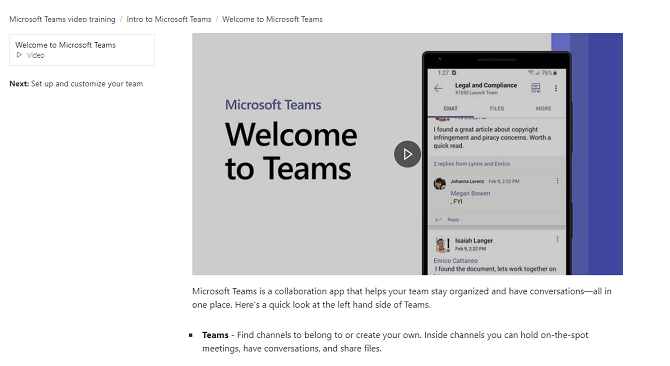
Microsoft Teams مليئة بالميزات ، أكثر مما يمكن تغطيته في مقال واحد. فأين يمكنك العثور على دروس للتطبيق وميزاته المختلفة؟
لدى Microsoft صفحة دعم مخصصة لمقاطع فيديو Microsoft Teams التعليمية - من أدلة البدء السريع إلى كيفية دمج تطبيقات الطرف الثالث.
يمكنك مشاهدة مقاطع الفيديو هذه والوصول إلى المزيد من الموارد على صفحة تدريب فيديو Microsoft Teams.
المزيد من تطبيقات المؤتمرات المجانية لدردشة الفيديو
إذا كنت لا تزال غير متأكد مما إذا كانت Microsoft Teams هي الأنسب لك ، فيمكنك تجربة عدد من الأدوات عبر الإنترنت لمساعدتك في إجراء مكالمات الفيديو والتعاون مع الزملاء.
لمزيد من التطبيقات المجانية ، تحقق من قائمتنا على أفضل التطبيقات لمكالمات جماعية مجانية أفضل 10 تطبيقات لإجراء مكالمات جماعية مجانيةإليك أفضل تطبيقات مكالمات الفيديو الجماعية المجانية للتحدث مع الأصدقاء أو زملاء العمل ، بدون دفع سنت! قراءة المزيد .
إفشاء الشريك: من خلال شراء المنتجات التي نوصي بها ، يمكنك المساعدة في الحفاظ على الموقع على قيد الحياة. قراءة المزيد.
قررت ميغان أن توحد درجتها الفخرية في الإعلام الجديد وعمر المهارة لمتابعة مهنة في مجال التكنولوجيا وصحافة الألعاب. يمكنك عادةً العثور على كتاباتها حول مجموعة متنوعة من المواضيع والتدليل على الأدوات والألعاب الجديدة.
